iOS Push Alert คืออะไร (คู่มือสำหรับผู้เริ่มต้นปี 2024)
เผยแพร่แล้ว: 2024-03-25กำลังมองหาคำแนะนำง่ายๆ สำหรับแคมเปญการแจ้งเตือนแบบพุชของ iOS อยู่ใช่ไหม? การแจ้งเตือนแบบพุชของ iOS ซึ่งเป็นข้อความเล็กๆ น้อยๆ ที่มีประโยชน์ซึ่งปรากฏขึ้นบนหน้าจอของคุณ อาจเป็นตัวเปลี่ยนเกมให้กับธุรกิจของคุณได้หากใช้อย่างเหมาะสม
ลองนึกภาพ: คุณเป็นเจ้าของธุรกิจและคุณเพิ่งเปิดตัวแฟลชเซลบนเว็บไซต์และแอปของคุณ คุณจะทำให้ลูกค้าแห่มาที่เว็บไซต์ของคุณทันทีได้อย่างไร? ง่าย ๆ โดยส่งการแจ้งเตือนแบบพุชของ iOS เช่นเดียวกับนั้น นักช้อปจะได้รับการแจ้งเตือนเกี่ยวกับการขายอย่างทันท่วงที และปริมาณการเข้าชมเว็บไซต์และแอปของคุณพุ่งสูงขึ้นอย่างรวดเร็ว
แต่การแจ้งเตือนแบบพุชของ iOS คืออะไรกันแน่? ให้คิดว่ามันเป็นป้ายโฆษณาส่วนตัวขนาดพกพาของคุณ เป็นข้อความสั้นหรือการแจ้งเตือนที่ส่งไปยังอุปกรณ์ iOS (iPhone, iPad) จากแอปที่ติดตั้งบนอุปกรณ์
ส่วนที่ดีที่สุดคือคุณสามารถตั้งค่าทั้งหมดนี้ได้เร็วมาก! ฟังดูน่าสนใจใช่ไหม? มาดำดิ่งกัน
iOS Push Alert คืออะไร
การแจ้งเตือนแบบพุชของ iOS นั้นคล้ายกับบันทึกดิจิทัลขนาดเล็กที่แสดงบนอุปกรณ์มือถือ Apple ของคุณ อาจมาจากแพลตฟอร์มโซเชียลมีเดียที่คุณชื่นชอบ ผู้เผยแพร่ข่าว หรือแอปช็อปปิ้งออนไลน์ ทั้งหมดนี้มุ่งหวังที่จะทำให้คุณอยู่ในความเคลื่อนไหว มีส่วนร่วม และเชื่อมต่อถึงกัน
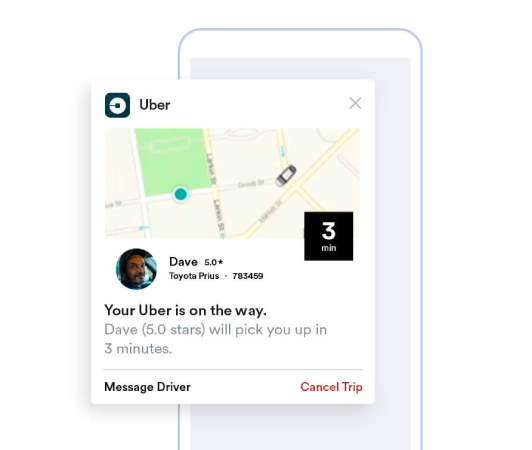
ลองนึกถึงข้อความเล็กๆ เหล่านี้เสมือนเป็นการแตะเบาๆ บนไหล่อุปกรณ์ iOS ของคุณที่ส่งผ่านบริการแจ้งเตือนแบบพุชของ Apple (APN) เกือบจะเหมือนกับว่าแอปกำลังกระซิบกับอุปกรณ์ของคุณเพื่อเรียกร้องความสนใจจากคุณ ลักษณะเด่นของการแจ้งเตือนแบบพุชของ iOS คือคุณไม่จำเป็นต้องเปิดแอปหรือใช้งานแอปด้วยซ้ำ ราวกับใช้เวทย์มนตร์ การแจ้งเตือนจะปรากฏขึ้นแม้บนหน้าจอล็อคของคุณ ทำให้มั่นใจได้ว่าคุณจะไม่ข้ามการอัปเดตหรือการแจ้งเตือนที่สำคัญ
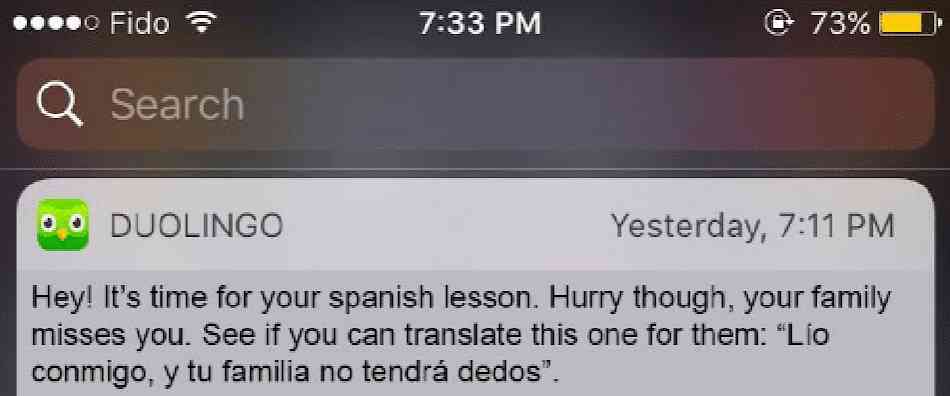
การแจ้งเตือนแบบพุชของ iOS มอบสิทธิประโยชน์มากมาย ประการแรกและสำคัญที่สุดคือเครื่องมือที่ยอดเยี่ยมสำหรับการแจ้งให้คุณทราบด้วยข้อมูลล่าสุด ลองนึกภาพการแจ้งเตือนจากแอปช้อปปิ้งออนไลน์ที่แจ้งให้คุณทราบเกี่ยวกับการขายในปัจจุบัน
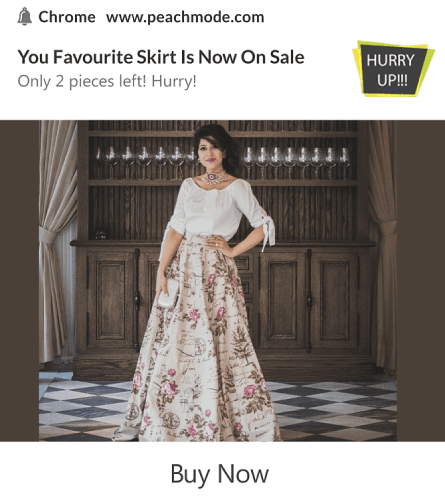
นอกจากนี้ยังช่วยให้คุณประหยัดเวลาอันมีค่าได้อีกด้วย ลองนึกภาพแอปธนาคารของคุณส่งการแจ้งเตือนเพื่อยืนยันการทำธุรกรรมที่ประสบความสำเร็จ โดยไม่จำเป็นต้องเข้าสู่ระบบและตรวจสอบด้วยตนเอง นอกเหนือจากประโยชน์เชิงปฏิบัติเหล่านี้แล้ว การแจ้งเตือนแบบพุชของ iOS ยังช่วยปรับปรุงประสบการณ์แอพโดยรวมของคุณด้วยการทำให้แอปมีชีวิตชีวาและมีการโต้ตอบมากขึ้น
การนำทางการแจ้งเตือนเหล่านี้ทำให้ใช้งานง่ายโดยแพลตฟอร์มเช่น PushEngage ด้วยคุณสมบัติที่ซับซ้อน PushEngage ช่วยให้มั่นใจได้ว่าชิ้นส่วนข้อมูลขนาดเล็กเหล่านี้จะตอบสนองความสนใจของคุณ เข้าถึงคุณได้อย่างทันท่วงที และปรับปรุงประสิทธิภาพตามความต้องการของคุณ ไม่ว่าจะเป็นความถี่ของการแจ้งเตือนหรือประเภทของการแจ้งเตือน PushEngage วางการควบคุมไว้ในมือของคุณ
ด้วยความเข้าใจพื้นฐานว่าการแจ้งเตือนแบบพุชของ iOS คืออะไรและกลไกของมัน เรามาเจาะลึกลงไปในการแจ้งเตือนที่หลากหลาย และเปิดเผยว่าแอปควบคุมการแจ้งเตือนเหล่านี้เพื่อดึงดูดและเปลี่ยนผู้ใช้อย่างไร
ประเภทของแคมเปญ Push Alert ของ iOS ที่คุณสามารถใช้ได้
มีการแจ้งเตือนแบบพุชของ iOS หลายประเภทที่สามารถใช้เพื่อเพิ่มการโต้ตอบกับผู้ชมของคุณ ด้วยการทำความเข้าใจประเภทต่างๆ เหล่านี้ คุณสามารถปรับปรุงประสิทธิภาพและสร้างประสบการณ์ผู้ใช้แบบโต้ตอบและเป็นส่วนตัวมากขึ้นได้
- การแจ้งเตือนในแอป: สามารถส่งการแจ้งเตือนเหล่านี้เมื่อผู้ใช้ใช้งานแอปของคุณอยู่ ตัวอย่างเช่น แอปอีคอมเมิร์ซสามารถส่งการแจ้งเตือนเกี่ยวกับส่วนลดพิเศษของสินค้าที่ผู้ใช้สนใจ ด้วย PushEngage ธุรกิจต่างๆ สามารถส่งข้อความที่เกี่ยวข้องและทันเวลาเหล่านี้ได้อย่างง่ายดายเพื่อเพิ่มการมีส่วนร่วมของผู้ใช้
- การแจ้งเตือนตามตำแหน่ง: การแจ้งเตือนเหล่านี้จะถูกส่งตามตำแหน่งทางภูมิศาสตร์ของผู้ใช้ เหมาะสำหรับธุรกิจ เช่น ร้านค้าปลีกหรืองานกิจกรรมที่ต้องการแจ้งให้ผู้ใช้ที่อยู่ใกล้เคียงทราบเกี่ยวกับข้อเสนอพิเศษ PushEngage ทำให้การกำหนดเป้าหมายทางภูมิศาสตร์เป็นเรื่องง่าย ทำให้มั่นใจได้ว่าธุรกิจจะสามารถเข้าถึงกลุ่มเป้าหมายได้อย่างมีประสิทธิภาพไม่ว่าพวกเขาจะอยู่ที่ไหนก็ตาม
- การแจ้งเตือนตามพฤติกรรม: การแจ้งเตือนเหล่านี้จะถูกส่งเพื่อตอบสนองต่อการดำเนินการเฉพาะที่ผู้ใช้ในแอปทำ (หรือไม่ดำเนินการ) ตัวอย่างเช่น หากผู้ใช้เพิ่มสินค้าลงในรถเข็นแต่ไม่ได้ซื้อ การแจ้งเตือนตามพฤติกรรมก็สามารถเตือนพวกเขาได้ ด้วย PushEngage ธุรกิจต่างๆ สามารถจัดการการแจ้งเตือนประเภทนี้ได้อย่างแม่นยำ
- การแจ้งเตือนตามกำหนดเวลา: การแจ้งเตือนแบบพุชเหล่านี้ได้รับการตั้งค่าให้ส่งตามเวลาที่กำหนดไว้ล่วงหน้า และสามารถใช้สำหรับเหตุการณ์หรือการแจ้งเตือนที่เกิดซ้ำได้ ด้วย PushEngage การแจ้งเตือนเหล่านี้สามารถกำหนดเวลาล่วงหน้าได้ เพื่อให้มั่นใจว่าผู้ใช้จะได้รับแจ้งเกี่ยวกับการอัปเดตหรือกิจกรรมที่สำคัญ
แคมเปญแจ้งเตือนแบบพุชที่ประสบความสำเร็จต้องมีประเภทการแจ้งเตือนที่เหมาะสมสำหรับเป้าหมาย ดังนั้น หากคุณต้องการส่งเสริมธุรกิจของคุณโดยใช้แคมเปญการแจ้งเตือนแบบพุชของ iOS คุณต้องมีบริการแจ้งเตือนแบบพุชของ iOS ที่มีตัวเลือกมากมายเพื่อเพิ่มประสิทธิภาพกลยุทธ์ของคุณเพื่อการมีส่วนร่วมสูงสุด
iOS Push Alert ทำงานอย่างไร
การแจ้งเตือนแบบพุชของ iOS จะถูกสร้างขึ้นเมื่อแอพเฉพาะบนอุปกรณ์ iOS ของคุณสื่อสารกับ APN เมื่อสร้างและส่งการแจ้งเตือนแล้ว APN จะกำหนดเส้นทางไปยังอุปกรณ์ที่ต้องการ โดยทั้งหมดนี้อยู่ภายในระยะเวลาไม่กี่ไมโครวินาที
ตอนนี้มาเจาะลึกเข้าไปในโลกของการแจ้งเตือนแบบพุชของ iOS ลองตรวจสอบโทรศัพท์ของคุณแล้วคุณจะเห็นการแจ้งเตือนจากแอปข่าวที่คุณชื่นชอบซึ่งบอกคุณเกี่ยวกับข่าวด่วนหรือแอปช้อปปิ้งที่แจ้งเตือนคุณเกี่ยวกับแฟลชเซลทันที นี่คือช่วงเวลาที่การแจ้งเตือนแบบพุชของ iOS เข้ามามีบทบาท การแจ้งเตือนเหล่านี้เป็นข้อความขนาดเล็กที่แอพส่งไปปรากฏบนหน้าแรกของอุปกรณ์หรือหน้าจอล็อค แม้ว่าแอพจะไม่ได้ใช้งานอยู่ก็ตาม
การแจ้งเตือนแบบพุชของ iOS เป็นส่วนสำคัญของการโต้ตอบทางดิจิทัลในแต่ละวันของเรา ขับเคลื่อนโดยบริการแจ้งเตือนแบบพุชของ Apple หรือที่เรียกว่า APN บริการนี้ประสานการส่งการแจ้งเตือนจากเซิร์ฟเวอร์ของแอพของคุณไปยังอุปกรณ์ Apple ของคุณ กระบวนการนี้ทำให้แน่ใจได้ว่าคุณจะอยู่ในวงเสมอ รับการอัปเดตแบบเรียลไทม์จากแอปของคุณโดยไม่ต้องตรวจสอบด้วยตนเอง
การแจ้งเตือนเหล่านี้ไม่เพียงให้ข้อมูลเท่านั้น แต่ยังช่วยประหยัดเวลาและให้คุณเชื่อมต่ออยู่เสมอ ด้วยการใช้ PushEngage ซึ่งเป็นพันธมิตรของเรา ธุรกิจต่างๆ สามารถส่งการแจ้งเตือนแบบพุชของ iOS ที่ตรงเป้าหมายซึ่งช่วยเพิ่มระดับโดปามีนและการมีส่วนร่วมของผู้ใช้ ตัวอย่างเช่น การแจ้งเตือนที่ขับเคลื่อนด้วย PushEngage สามารถเตือนคุณอย่างชาญฉลาดเกี่ยวกับสินค้าที่เหลืออยู่ในรถเข็นอีคอมเมิร์ซของคุณ หรือแจ้งเตือนคุณเกี่ยวกับการมาถึงของผลิตภัณฑ์ที่รอคอยมาก ในแง่นี้ พวกเขาเสริมสร้างประสบการณ์ผู้ใช้โดยรวมด้วยการแจ้งเตือนที่ปรับให้เหมาะสมและเป็นส่วนตัว
ลองคิดแบบนี้: การแจ้งเตือนแบบพุชของ iOS เปรียบเสมือนผู้เฝ้าประตูที่เป็นมิตร โดยให้การอัปเดตที่เป็นประโยชน์ตรงหน้าประตูอุปกรณ์ของคุณ และยิ่งไปกว่านั้น บทบาทของพวกเขาก็มีความหลากหลายและน่าตื่นเต้นมากขึ้นเมื่อเวลาผ่านไป ดังนั้น ด้วยการใช้เครื่องมือที่มีประสิทธิภาพเช่น PushEngage ทั้งธุรกิจและผู้ใช้สามารถได้รับประโยชน์ที่สำคัญจากระบบการแจ้งเตือนที่ซับซ้อนเหล่านี้
วิธีเพิ่ม iOS Push Alerts ให้กับแอปของคุณ
โดยพื้นฐานแล้วแคมเปญแจ้งเตือนแบบพุชของ iOS มีสองประเภท:
- การแจ้งเตือนแบบพุชบนเว็บ iOS
- การแจ้งเตือนแบบพุชของแอป iOS
คุณอาจส่งการแจ้งเตือนแบบพุชได้ทั้งบนเว็บและแอป ทั้งนี้ขึ้นอยู่กับธุรกิจของคุณ และเราขอแนะนำอย่างยิ่งให้ส่งการแจ้งเตือนแบบพุชทั้งสองประเภท แต่ก่อนที่คุณจะสร้างการแจ้งเตือนแบบพุชของ iOS คุณต้องเลือกบริการแจ้งเตือนแบบพุชเสียก่อน บริการแจ้งเตือนแบบพุชเป็นซอฟต์แวร์ที่ช่วยให้คุณสามารถสร้างแคมเปญแบบพุชได้โดยไม่ต้องเขียนโค้ดใดๆ
เราแนะนำให้ใช้ PushEngage
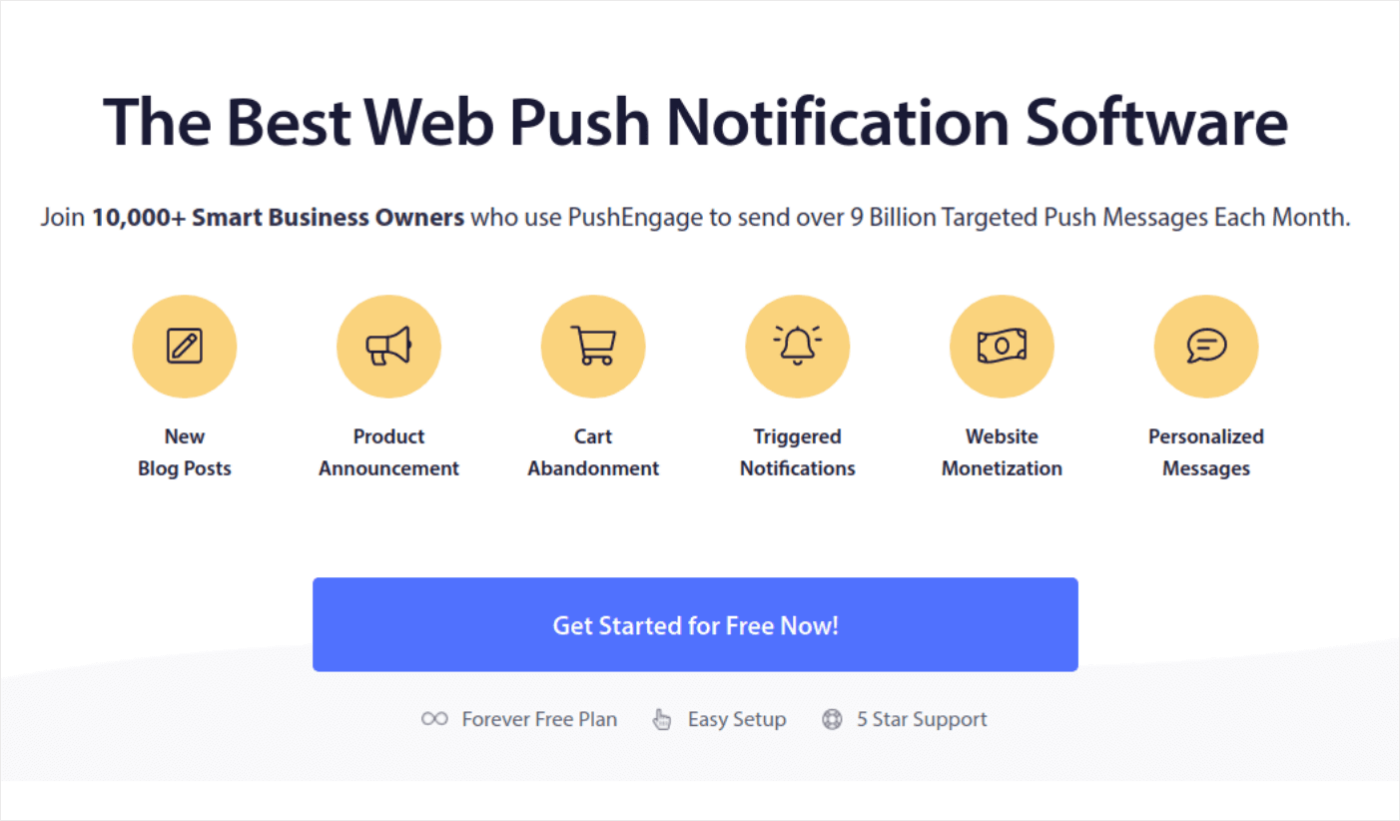
PushEngage เป็นปลั๊กอินการแจ้งเตือนแบบพุชอันดับ 1 ของโลก
การแจ้งเตือนแบบพุชช่วยเพิ่มปริมาณการเข้าชมเว็บไซต์และการมีส่วนร่วมอัตโนมัติ และหากคุณเปิดร้านค้าออนไลน์ PushEngage ยังช่วยให้คุณเพิ่มยอดขายด้วยการช่วยคุณสร้างการแจ้งเตือนแบบพุชอัตโนมัติสำหรับอีคอมเมิร์ซ
คุณสามารถเริ่มต้นได้ฟรี แต่หากคุณจริงจังกับการขยายธุรกิจ คุณควรซื้อแผนแบบชำระเงิน นอกจากนี้ ก่อนที่จะซื้อบริการแจ้งเตือนแบบพุช คุณควรอ่านคู่มือนี้เพื่อค่าใช้จ่ายในการแจ้งเตือนแบบพุช
ต่อไปนี้เป็นภาพรวมคร่าวๆ เกี่ยวกับสิ่งที่คุณได้รับจาก PushEngage:
- แคมเปญอัตโนมัติที่มีการแปลงสูง
- ตัวเลือกการกำหนดเป้าหมายและการตั้งเวลาแคมเปญหลายรายการ
- การติดตามเป้าหมายและการวิเคราะห์ขั้นสูง
- การทดสอบ A/B อัจฉริยะ
- เทมเพลตการแจ้งเตือนแบบพุชที่ได้รับการพิสูจน์แล้วเพื่อช่วยให้คุณได้รับการเข้าชมและ Conversion มากขึ้น
- ผู้จัดการความสำเร็จโดยเฉพาะ
คุณจะเห็นว่า PushEngage เป็นทางเลือกที่ดีที่สุดหากคุณต้องการสร้างการเข้าชม การมีส่วนร่วม และยอดขายให้กับธุรกิจของคุณ และหากคุณมีงบจำกัด คุณก็สามารถใช้การแจ้งเตือนแบบพุชอย่างสร้างสรรค์ได้เสมอ
วิธีสร้างบัญชี PushEngage ฟรี
ไปที่ PushEngage แล้วคลิก เริ่มต้นใช้งานฟรีทันที:
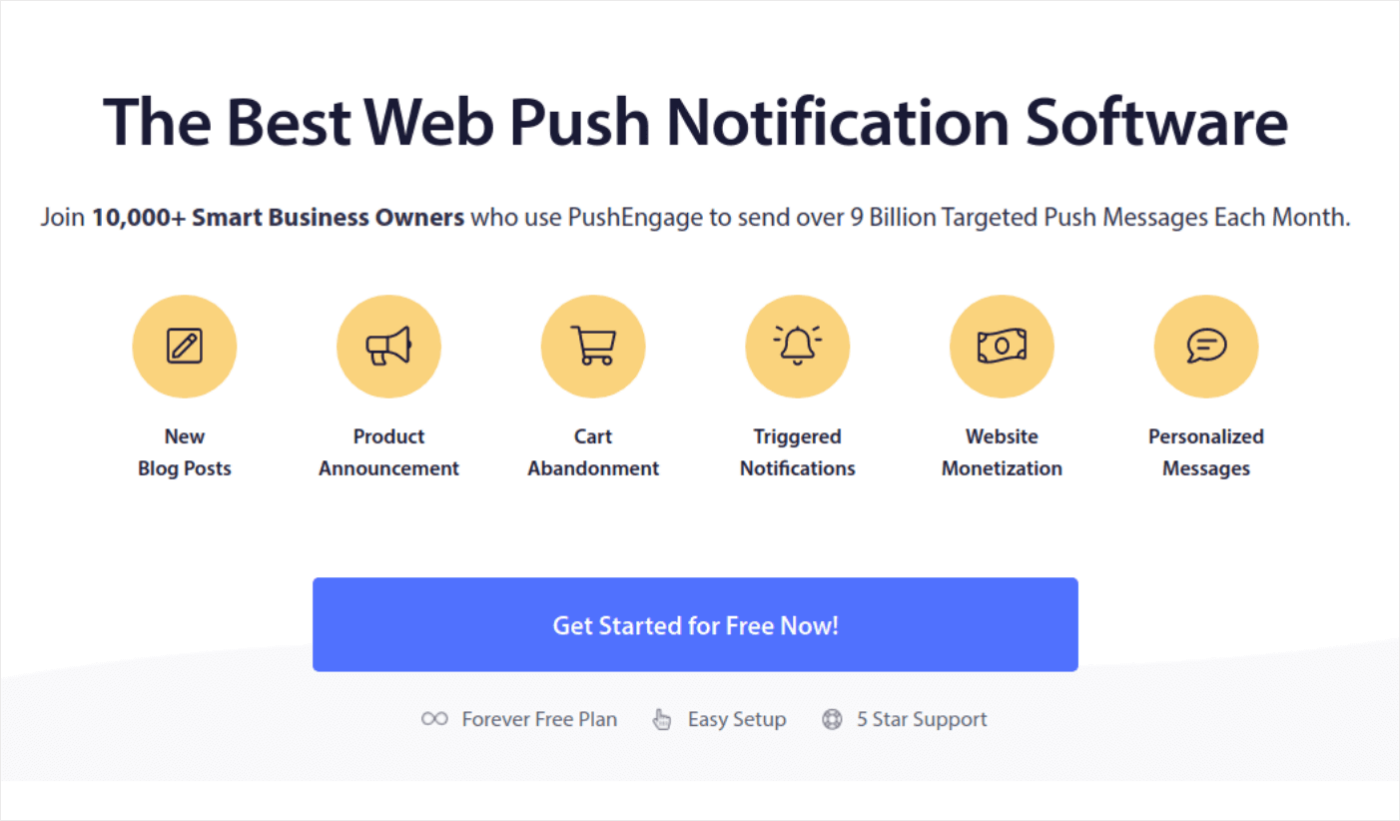
คุณสามารถเริ่มต้นด้วยแผนฟรี แต่หากคุณกำลังมองหาการแจ้งเตือนเบราว์เซอร์ที่ทรงพลังที่สุด คุณควรเลือกแผนแบบชำระเงินตามความต้องการทางธุรกิจของคุณ เมื่อคุณทราบแผนที่คุณต้องการแล้ว ให้คลิก เริ่มต้น เพื่อสร้างบัญชี PushEngage ของคุณ
ลงทะเบียนเพื่อรับ PushEngage
ถึงเวลาสร้างบัญชี PushEngage ของคุณแล้ว เริ่มต้นด้วยการลงทะเบียนด้วยที่อยู่อีเมลหรือรหัส Gmail:
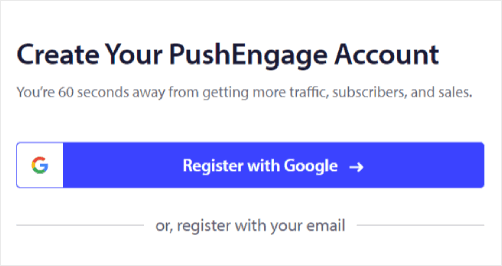
จากนั้นกรอกรายละเอียดบัญชีของคุณ:
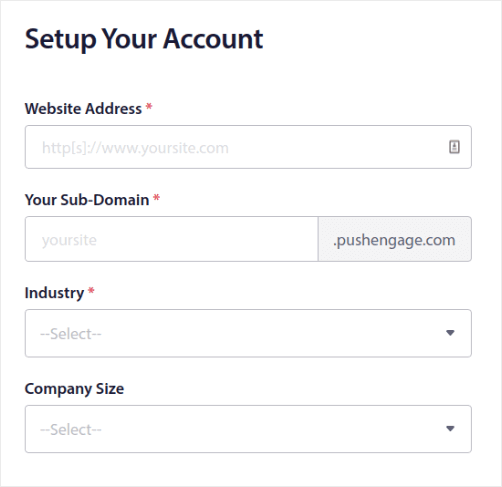
และเพิ่มข้อมูลบัตรเครดิตของคุณเพื่อซื้อแผนของคุณ:
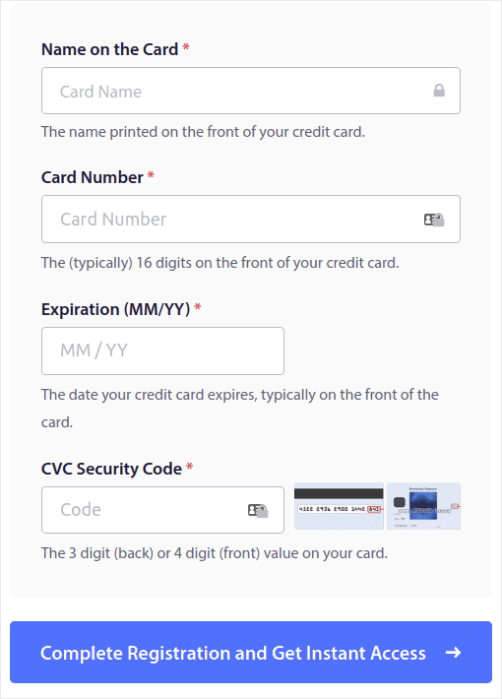
หากคุณเลือกบัญชีฟรี บัตรเครดิตของคุณจะไม่ถูกเรียกเก็บเงินใดๆ จนกว่าคุณจะเลือกอัปเกรดแผนของคุณ และตอนนี้คุณก็พร้อมที่จะเข้าถึงแดชบอร์ด PushEngage ของคุณแล้ว เพียงคลิกที่ การลงทะเบียนเสร็จสมบูรณ์และรับการเข้าถึงทันที
หากคุณเคยใช้ OneSignal หรือ PushAlert มาก่อน คุณจะเห็นว่า PushEngage มอบประสบการณ์ที่สะอาดยิ่งขึ้นจากแดชบอร์ด แดชบอร์ด OneSignal ไม่ได้มีไว้สำหรับแคมเปญขั้นสูง เพื่อสิ่งนั้น คุณจะต้องใช้ API มากกว่าปลั๊กอิน OneSignal
วิธีเพิ่มแคมเปญ Push Alert ของ Web App iOS ไปยังเว็บไซต์ของคุณ
เริ่มต้นด้วยการตั้งค่าการแจ้งเตือนแบบพุชของ iOS จากเว็บไซต์ของคุณ แนวคิดเบื้องหลังสิ่งนี้เป็นเรื่องง่าย เราเปลี่ยนเว็บไซต์ของคุณให้เป็นเว็บแอพธรรมดาที่สามารถส่งการแจ้งเตือนแบบพุชของ iOS และ iPadOS แนวทางนี้เหมาะอย่างยิ่งสำหรับการส่งการแจ้งเตือนแบบพุชของเว็บแอป
ขั้นตอนที่ #1: เพิ่ม Web App Manifest ไปยังเว็บไซต์ของคุณ เพื่อส่งการแจ้งเตือน Web Push
ลองนึกถึงไฟล์ Manifest ของเว็บแอปเป็นไฟล์พิเศษที่ทำหน้าที่เหมือนหนังสือคู่มือสำหรับเว็บไซต์ของคุณเมื่อติดตั้งบนโทรศัพท์หรือคอมพิวเตอร์ของผู้อื่น เขียนด้วยภาษาที่เรียกว่า JSON แต่คุณไม่ต้องกังวลเกี่ยวกับส่วนนั้น
ไฟล์ Manifest มีข้อมูลสำคัญเกี่ยวกับ Progressive Web App (PWA) ของคุณ เช่น ชื่อ คำอธิบาย ไอคอน และสี ดังนั้น เมื่อมีคนเพิ่มเว็บไซต์ของคุณลงในหน้าจอหลักหรือติดตั้งลงในอุปกรณ์ของพวกเขา เบราว์เซอร์จะใช้ไฟล์ Manifest นี้เพื่อทราบว่าแอปของคุณควรมีลักษณะและลักษณะการทำงานอย่างไร ซึ่งจะทำให้คุณสามารถส่งการแจ้งเตือนแบบพุช PWA ได้
ตัวอย่างเช่น ไฟล์ Manifest จะบอกเบราว์เซอร์ว่าจะใช้ไอคอนใดสำหรับแอปของคุณบนหน้าจอหลักหรือในลิ้นชักแอป ดังนั้นจึงดูดีและจดจำได้ นอกจากนี้ยังระบุสีและธีมของแอปเพื่อให้มีรูปลักษณ์ที่สอดคล้องกันและน่าดึงดูด
นอกจากนี้ ไฟล์ Manifest ยังมี URL ที่ควรเปิดเมื่อมีคนเปิดแอปของคุณ ด้วยวิธีนี้ เบราว์เซอร์จะรู้ว่าหน้าหรือส่วนใดของเว็บไซต์ของคุณที่จะแสดงก่อน
การสร้างไฟล์ Manifest สามารถทำได้อย่างรวดเร็วด้วยเครื่องมือออนไลน์ที่ทำงานหนักเพื่อคุณ เราขอแนะนำให้ใช้เครื่องมือสร้างรายการแอปฟรีนี้เพื่อสร้างรายการเว็บแอปของคุณด้วยการคลิกเพียงไม่กี่ครั้งและไม่ต้องเขียนโค้ด
เมื่อคุณมีไฟล์ Manifest พร้อมแล้ว คุณมักจะตั้งชื่อมันว่า “manifest.json” และอัปโหลดไปยังโฟลเดอร์รูทของเว็บไซต์ของคุณ
โดยสรุป รายการเว็บแอปเปรียบเสมือนคู่มือที่ทำให้เว็บแอปของคุณมีรูปลักษณ์และการใช้งานที่เหมาะสมเมื่อผู้คนใช้งานบนอุปกรณ์ของตน เป็นส่วนสำคัญในการสร้างประสบการณ์ผู้ใช้ที่ยอดเยี่ยมสำหรับผู้เยี่ยมชมเว็บไซต์ของคุณ
รายการทั่วไปจะมีลักษณะดังนี้:
{ "name": "PushEngage", "short_name": "PushEngage", "start_url": "/", "display": "standalone", "theme_color": "#3b43ff", "background_color": "#ffffff", "icons": [ { "src": "icon/icon-128x128.png", "sizes": "128x128", "type": "image/png" }, { "src": "img/icon-192x192.png", "sizes": "192x192", "type": "image/png" }, { "src": "img/icon-512x512.png", "sizes": "512x512", "type": "image/png" } ] }เมื่อคุณเพิ่มไฟล์ Manifest ลงในโฟลเดอร์รูทของเซิร์ฟเวอร์เว็บไซต์ของคุณ คุณจะต้องเพิ่มข้อมูลโค้ดในส่วนหัว HTML ของเว็บไซต์ของคุณ ตัวอย่างข้อมูลจะมีลักษณะดังนี้:
<link rel="manifest" href="/manifest.json">หากคุณใช้ WordPress และต้องการความช่วยเหลือในการเพิ่มข้อมูลโค้ดนี้ลงในส่วนหัวของไซต์ของคุณ คุณสามารถใช้ WPCode เพื่ออัปโหลดไฟล์ Manifest ได้ เป็นหนึ่งในปลั๊กอินข้อมูลโค้ดที่ดีที่สุดสำหรับ WordPress
ขั้นตอนที่ #2: ติดตั้ง PushEngage บนไซต์ WordPress ของคุณ
คุณสร้างบัญชีของคุณเสร็จแล้ว ดังนั้นตรงไปที่แดชบอร์ด PushEngage แล้วปฏิบัติตาม
หมายเหตุ: หากคุณไม่ได้ใช้ไซต์ WordPress คุณควรอ่านคู่มือการติดตั้งอื่นๆ ของเรา
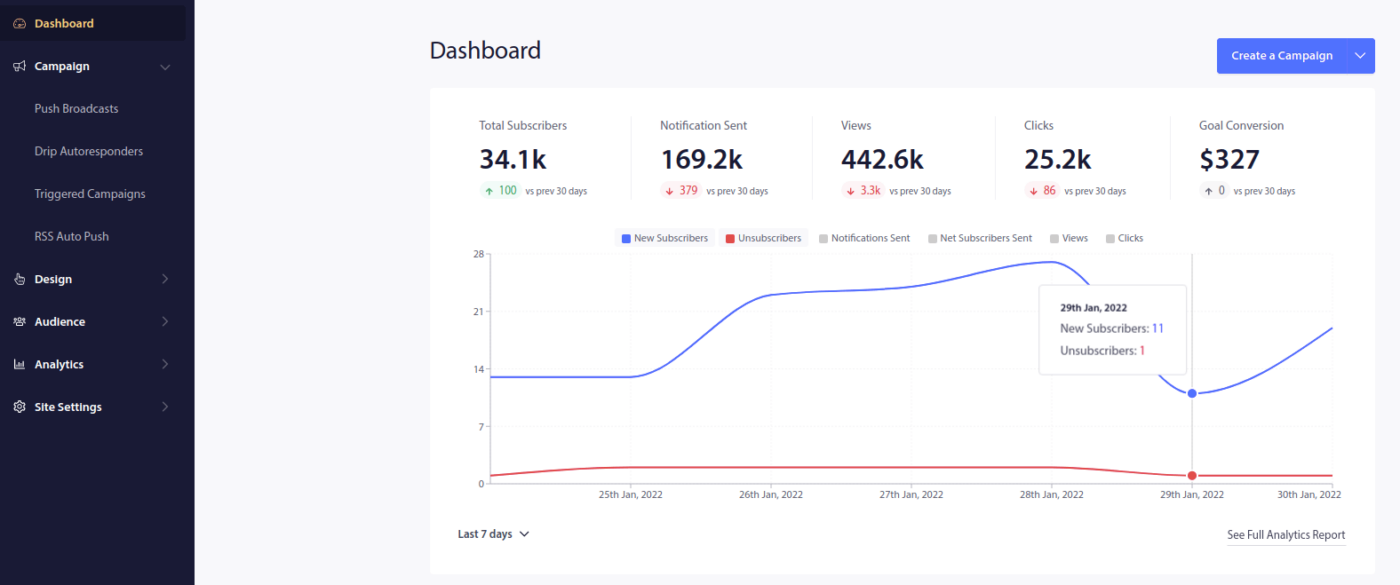
คลิกที่ การตั้งค่าไซต์ » รายละเอียดไซต์ และคลิกปุ่ม คลิกที่นี่เพื่อดูคำแนะนำในการตั้งค่า :
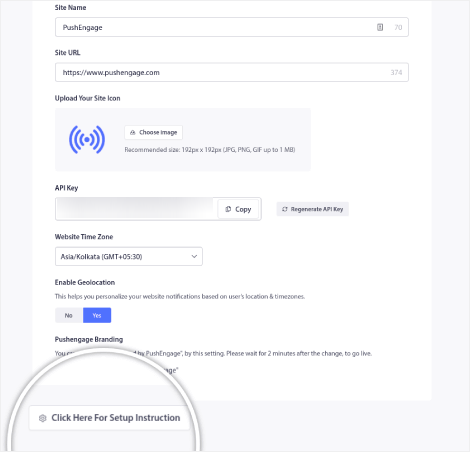
คลิกที่แท็บ WordPress และคลิกที่ปุ่ม ติดตั้งปลั๊กอิน PushEngage WordPress เพื่อติดตั้งปลั๊กอินบนเว็บไซต์ของคุณ
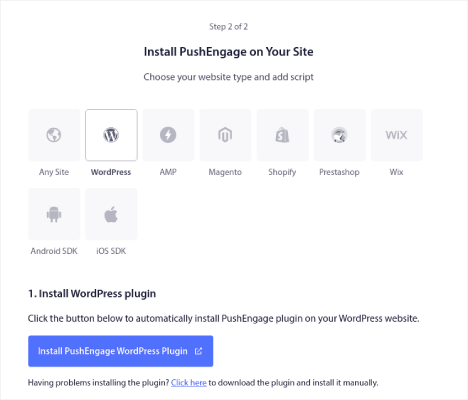
ส่วนที่น่าสนใจคือ เมื่อคุณสร้างบัญชี PushEngage คุณได้ซิงค์เว็บไซต์ของคุณกับบัญชี PushEngage ของคุณแล้ว ดังนั้น คลิกลิงก์การติดตั้งในแดชบอร์ด PushEngage เพื่อติดตั้งปลั๊กอิน PushEngage WordPress บนเว็บไซต์ของคุณโดยอัตโนมัติ
ขั้นตอนที่ #3: เชื่อมต่อเว็บไซต์ WordPress ของคุณด้วย PushEngage
เมื่อคุณติดตั้งและเปิดใช้งานปลั๊กอิน PushEngage WordPress เสร็จแล้ว คุณจะเห็นวิซาร์ดการเริ่มต้นใช้งาน PushEngage:

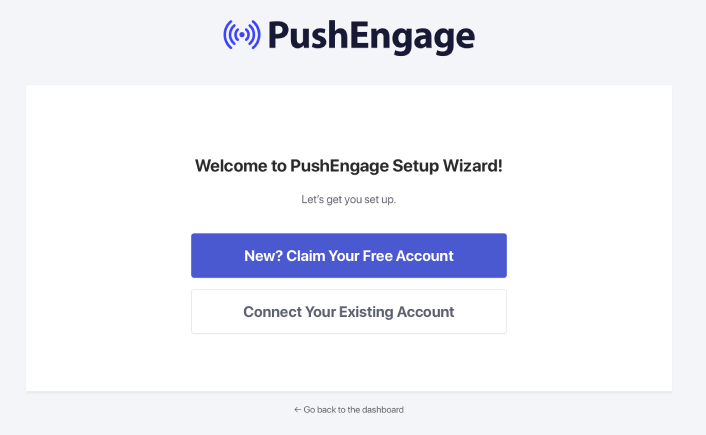
ตัวช่วยสร้างค่อนข้างตรงไปตรงมา หากคุณเป็นผู้ใช้ใหม่ ให้คลิกที่ ใหม่? อ้างสิทธิ์บัญชีฟรีของคุณ และหากคุณได้สมัครแล้ว ให้คลิกที่ เชื่อมต่อบัญชีที่มีอยู่ของคุณ
ถัดไป คุณสามารถเลือกเว็บไซต์ของคุณจากดรอปดาวน์ เลือกเว็บไซต์ ใต้ เชื่อมต่อเว็บไซต์ที่ลงทะเบียน หากคุณได้ลงทะเบียนเว็บไซต์ระหว่างการลงทะเบียนแล้ว:
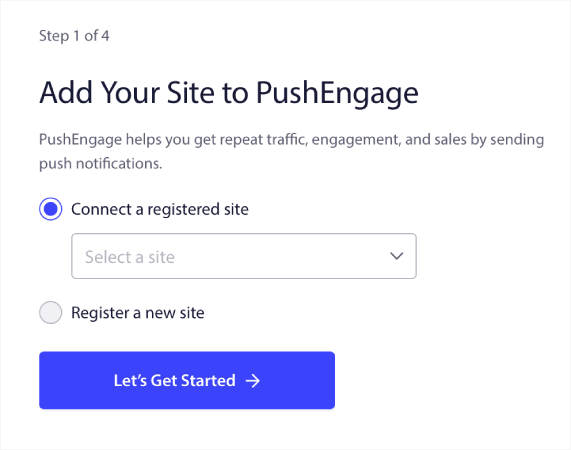
หรือคุณสามารถคลิก ลงทะเบียนไซต์ใหม่ เพื่อเพิ่มไซต์ใหม่ได้หากคุณมีแผนราคาพรีเมียมหรือสูงกว่า ในขั้นตอนถัดไป วิซาร์ดการเริ่มต้นใช้งานจะแจ้งให้คุณติดตั้งปลั๊กอิน WordPress อื่นๆ ที่ต้องมี
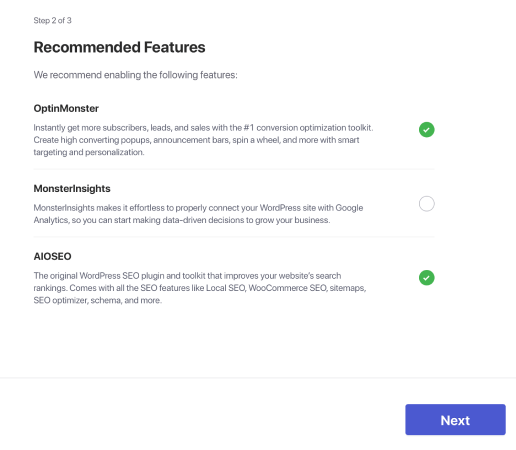
หากคุณทำตามแต่ละขั้นตอนอย่างถูกต้อง คุณจะเห็นข้อความแจ้งความสำเร็จจากวิซาร์ด:
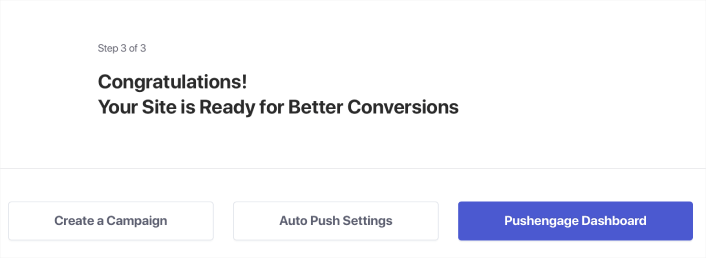
ตอนนี้คุณพร้อมที่จะสร้างแคมเปญและโมดอลป๊อปอัปการแจ้งเตือนแบบพุชแล้ว
ขั้นตอนที่ #4: ทดสอบการแสดงเว็บไซต์ของคุณ
เอาล่ะ มาดูขั้นตอนต่างๆ เพื่อทดสอบเว็บแอปของคุณและตรวจสอบให้แน่ใจว่าทุกอย่างทำงานได้อย่างราบรื่น
ขั้นแรก เปิดเว็บไซต์ของคุณโดยใช้เบราว์เซอร์ Safari บน iPhone หรือ iPad ของคุณ ตรวจสอบให้แน่ใจว่าอุปกรณ์ของคุณใช้ iOS 16.4 หรือเวอร์ชันที่ใหม่กว่า เมื่อเว็บไซต์ของคุณโหลดแล้ว คุณจะเห็นปุ่ม แชร์ มีลักษณะเป็นสี่เหลี่ยมจัตุรัสมีลูกศรชี้ขึ้น แตะที่ปุ่มนั้นเพื่อเปิดเมนูการแชร์
ในเมนูการแชร์ คุณควรพบตัวเลือกที่เรียกว่า เพิ่มไปที่หน้าจอหลัก คลิกที่ตัวเลือกนั้น
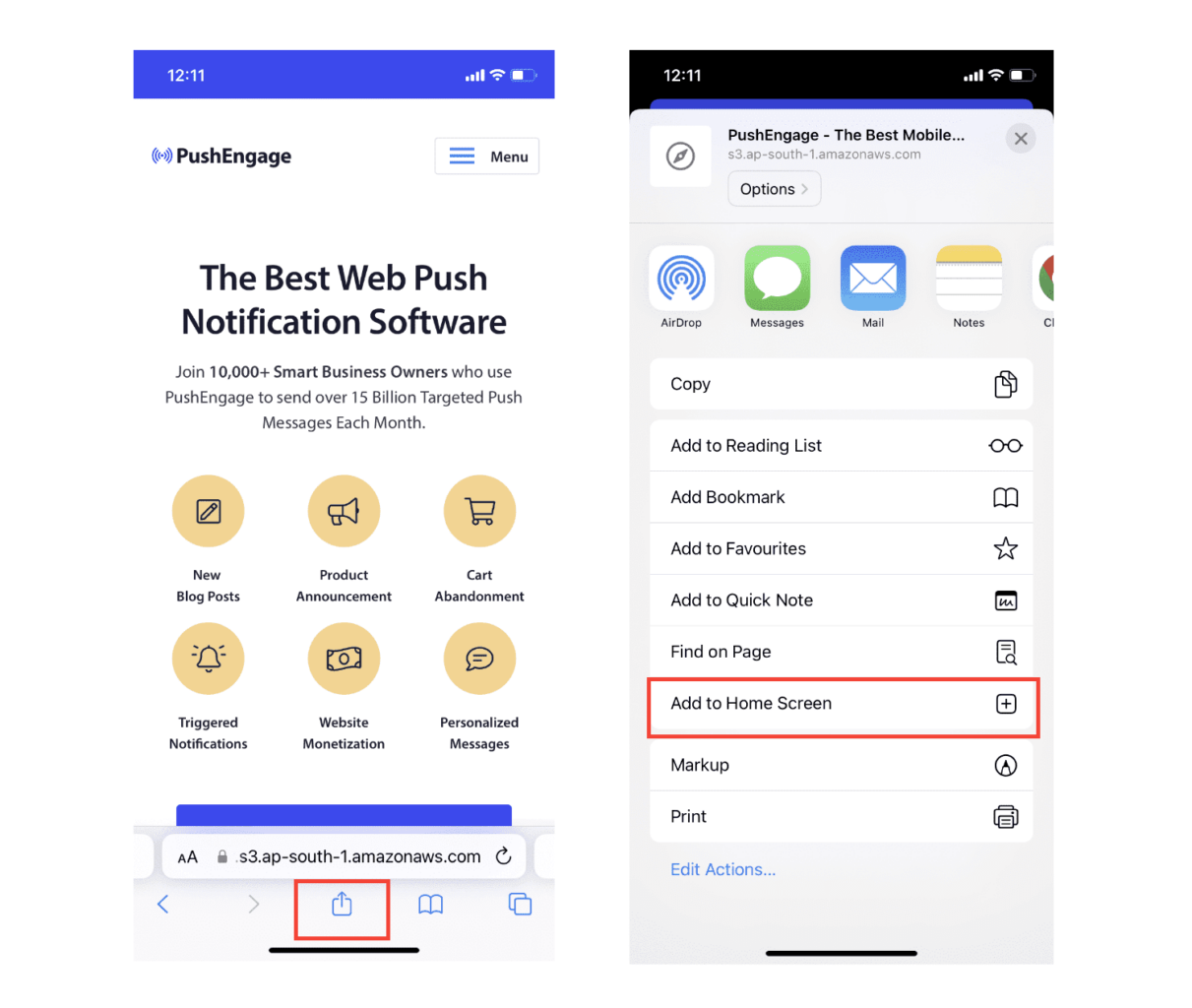
ตอนนี้เว็บแอปจะถูกบันทึกลงใน หน้าจอหลัก ของอุปกรณ์ของคุณ เช่นเดียวกับแอปอื่นๆ ที่คุณดาวน์โหลดจาก App Store
หากทุกอย่างได้รับการตั้งค่าอย่างถูกต้อง เมื่อคุณเปิดแอปจากหน้าจอหลัก แอปจะไม่เปิดในเบราว์เซอร์ Safari อีกต่อไป แต่จะรู้สึกเหมือนใช้แอปปกติบน iPhone หรือ iPad ของคุณแทน
เพื่อให้ผู้ใช้ของคุณทราบว่าพวกเขาสามารถรับการแจ้งเตือนแบบพุชบนเว็บจากแอปของคุณได้ คุณสามารถแสดงแบนเนอร์บนหน้าจอให้พวกเขาดูได้ แบนเนอร์นี้จะแจ้งให้พวกเขาเพิ่มแอปของคุณไปที่ หน้าจอหลัก และสมัครรับการแจ้งเตือนแบบพุชของเว็บ เป็นวิธีที่สะดวกในการทำให้ผู้ใช้มีส่วนร่วมกับแอปของคุณและรับการอัปเดตที่สำคัญ
ดังนั้น ทำตามขั้นตอนเหล่านี้ แล้วคุณก็พร้อมที่จะมอบประสบการณ์ที่ราบรื่นและเหมือนแอปให้กับผู้ใช้ของคุณบนอุปกรณ์ iOS! หากต้องการทราบคำแนะนำโดยละเอียดเกี่ยวกับการทดสอบการแจ้งเตือนแบบพุชของคุณ โปรดดูเอกสารประกอบเกี่ยวกับการแจ้งเตือนแบบพุชบนเว็บของ iOS
วิธีเพิ่มแคมเปญ Push Alert สำหรับแอปบนอุปกรณ์เคลื่อนที่ iOS ให้กับแอปของคุณ
วิธีที่ง่ายที่สุดในการส่งการแจ้งเตือนแบบพุชของแอพมือถือ iOS บนมือถือจากแอพ iOS ดั้งเดิมของคุณคือการใช้ PushEngage iOS SDK จนถึงตอนนี้ คุณต้องใช้ Skeleton SDK เพื่อส่งการแจ้งเตือนแบบพุชของแอป ปัญหาในการใช้ SDK เหล่านั้นก็คือ SDK เหล่านี้ค่อนข้างเปลือยเปล่า
ตามทฤษฎี คุณสามารถส่งแคมเปญพุชแอปบนอุปกรณ์เคลื่อนที่ประเภทใดก็ได้ไปพร้อมกับพวกเขา แต่คุณต้องสร้างด้วย:
- อินเทอร์เฟซสำหรับจัดการแคมเปญของคุณ
- ชุดการวิเคราะห์เพื่อติดตามประสิทธิภาพแคมเปญของคุณ
- การสนับสนุนสื่อสมบูรณ์และลิงก์การเปลี่ยนเส้นทางในแอปที่ดีขึ้น (หรือลิงก์ในรายละเอียด)
- กระบวนการติดต่อประสานงานทั้งทีมการตลาดและการพัฒนา
ทั้งหมดเพื่อประโยชน์ในการแนะนำช่องทางเดียวของการเติบโต การใช้เครื่องมือเก่าเพื่อส่งการแจ้งเตือนแบบพุชของแอปบนมือถือนั้นน่าเบื่อ มีราคาแพง ต้องใช้ทรัพยากรมากและใช้เวลานาน และแน่นอนว่าทีมของคุณต้องใช้ทักษะการเขียนโค้ดเชิงลึกเพื่อพัฒนาและจัดการทุกสิ่งที่คุณสร้าง
ด้วย PushEngage Android และ iOS SDK คุณสามารถส่งพุชแอปมือถือโดยใช้ซอฟต์แวร์ที่เชื่อถือได้แบบเดียวกันเพื่อให้ได้อัตราการจัดส่งที่ดีเยี่ยม แต่เราได้สร้างเลเยอร์หลายชั้นไว้ด้านบนซึ่งทำให้การสร้างการผสานรวมแบบกำหนดเองกับแอปของคุณเป็นเรื่องง่ายมาก และ PushEngage จัดการ SDK ทั้งหมด ดังนั้นคุณไม่จำเป็นต้องใช้เวลาและเงินมากมายในการจัดการการผสานรวมของคุณ
สิ่งที่คุณต้องทำคือสร้าง!
คุณสามารถส่งการแจ้งเตือนการออกอากาศได้โดยตรงจากแดชบอร์ด PushEngage ของคุณเมื่อคุณได้ตั้งค่าแอปของคุณให้ส่งการแจ้งเตือนแบบพุชของแอปมือถือโดยใช้ SDK ของ PushEngage ใช่ คุณยังต้องเพิ่มโค้ดลงในแอปของคุณและพัฒนาตัวเชื่อมต่อระหว่างแอปของคุณกับ PushEngage API แต่เมื่อเสร็จแล้ว คุณสามารถสร้างแคมเปญพุชแอปบนมือถือได้อย่างง่ายดายจากอินเทอร์เฟซซอฟต์แวร์ที่สร้างไว้ล่วงหน้าที่มาพร้อมกับ:
- ประเภทแคมเปญพุชที่น่าดึงดูดสูง
- เทมเพลตแคมเปญที่ได้รับการพิสูจน์แล้วและมีอัตราการแปลงสูง
- แคมเปญอัตโนมัติเพื่อโปรโมตเนื้อหาของคุณทุกครั้งที่คุณเผยแพร่
- ตัวเลือกการกำหนดเป้าหมายและการตั้งเวลาแคมเปญหลายรายการ
- แคมเปญผลักดันเว็บเป็นช่องทางการเติบโตเสริม
- เพิ่มการรักษาผู้ชมโดยใช้ข้อมูลส่วนบุคคลตามข้อมูล
- การติดตามเป้าหมายและการวิเคราะห์ขั้นสูง
- การทดสอบ A/B อัจฉริยะ
- ผู้จัดการความสำเร็จโดยเฉพาะ
และอีกมากมาย PushEngage ช่วยลดความเจ็บปวดในการพัฒนาแคมเปญพุชบนมือถือ Android และ iOS สำหรับแอปของคุณ
เราได้สร้างคำแนะนำโดยละเอียดทีละขั้นตอนในการตั้งค่าการแจ้งเตือนแบบพุชของแอป iOS สำหรับ PushEngage ไปลองดูเพื่อเริ่มส่งการแจ้งเตือนแบบพุชของแอป iOS ทันที
วิธีปรับแต่งแคมเปญของคุณ
ก่อนที่คุณจะสร้างแคมเปญ คุณควรตั้งค่ากลุ่มและกลุ่มเป้าหมายเพื่อส่งข้อความพุชแบบส่วนตัว
ไม่มีอะไรจะดีไปกว่าระดับความเป็นส่วนตัวที่คุณจะได้รับโดยการสร้างกลุ่มและกลุ่มผู้ชมสำหรับสมาชิกการแจ้งเตือนแบบพุชของคุณ ไปที่ PushEngage »ผู้ชม และเริ่มสร้างกลุ่มและกลุ่มผู้ชมทันที
ใต้แท็บ กลุ่ม คุณสามารถสร้างกลุ่มใหม่หรือแก้ไขกลุ่มที่มีอยู่ได้:
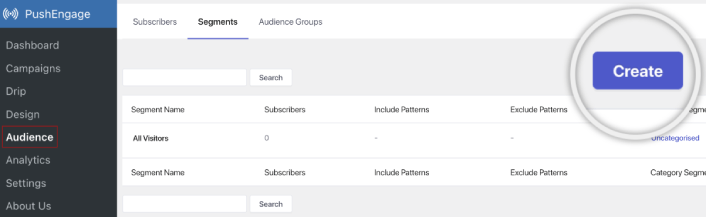
และหากคุณต้องการการปรับเปลี่ยนในแบบของคุณให้ลึกซึ้งยิ่งขึ้นไปอีก ให้สร้างกลุ่มเป้าหมายในแท็บ กลุ่มเป้าหมาย :
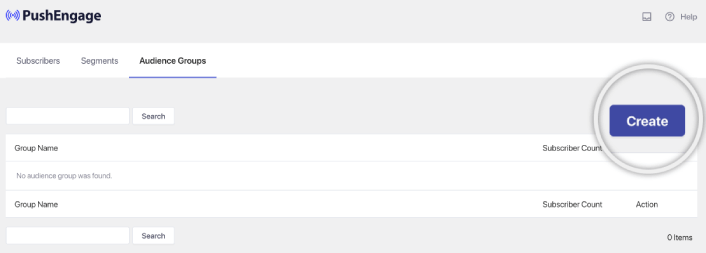
หากคุณยังใหม่ต่อกลุ่มการแจ้งเตือนแบบพุชและการแจ้งเตือนแบบพุชส่วนบุคคล คุณควรอ่านบทความของเราเกี่ยวกับวิธีสร้างกลุ่มและประกาศของเราเกี่ยวกับการจัดกลุ่มผู้ชมขั้นสูง
สิ่งที่ยอดเยี่ยมที่สุดคือคุณสามารถสร้างแคมเปญพุชแบบกำหนดเป้าหมายได้โดยการสร้างกลุ่มเป้าหมายสำหรับผู้ใช้ iOS และ iPadOS ของคุณเท่านั้น:
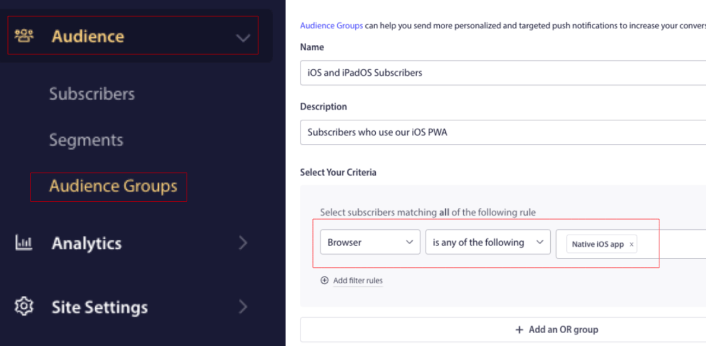
และคุณสามารถใช้กลุ่มเป้าหมายนี้สำหรับแคมเปญและการออกอากาศแบบหยดของคุณ
วิธีสร้างแคมเปญ Drip การแจ้งเตือนแบบพุช
ไปที่แดชบอร์ด PushEngage และตรงไปที่ แคมเปญ » Drip Autoresponders และคลิกที่ Create New Drip Autoresponder :

จากนั้น ตั้งชื่อแคมเปญของคุณ (เราแนะนำบางอย่างเช่น Welcome Drip) และภายใต้ เนื้อหา เลือกตัวเลือกที่ระบุว่า “ ส่งการแจ้งเตือนทันทีหลังจากที่ผู้ใช้สมัครรับข้อมูล “):
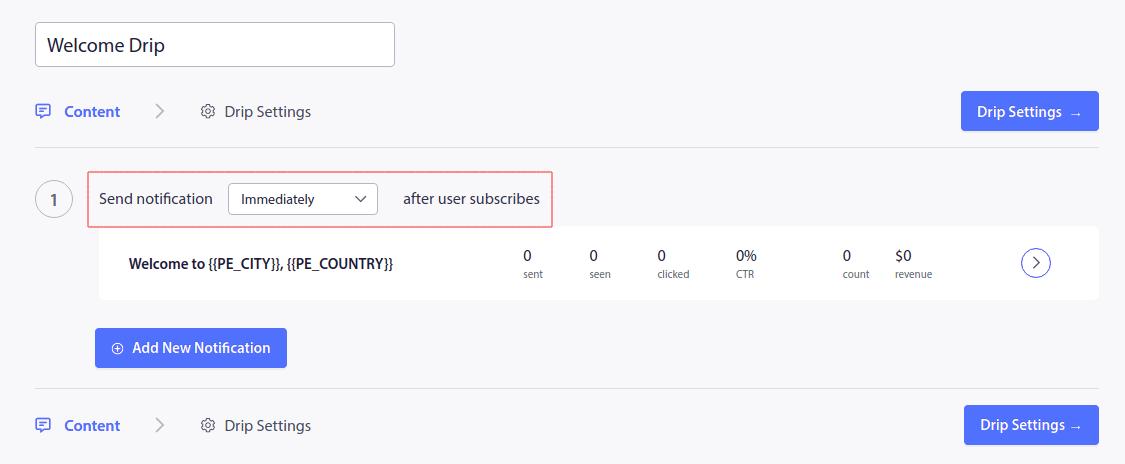
ณ จุดนี้ คุณสามารถคลิกที่ลูกศรถัดจากการแจ้งเตือนเพื่อแก้ไขเนื้อหาการแจ้งเตือนของคุณได้
หากคุณมีแผนพรีเมียมหรือแผนองค์กรที่มี PushEngage คุณจะสามารถเพิ่มการแจ้งเตือนได้มากกว่าหนึ่งรายการเพื่อสร้างลำดับข้อความต้อนรับอัตโนมัติ เพียงคลิกที่ เพิ่มการแจ้งเตือนใหม่ และแก้ไขเนื้อหา
เมื่อเสร็จแล้ว คลิกที่ Drip Settings และเลือกตัวเลือกเพื่อส่งแคมเปญต้อนรับของคุณไปยังสมาชิกทุกคน:
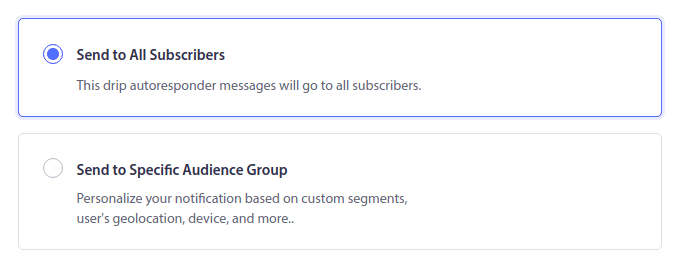
จากนั้น เลื่อนลงเพื่อตั้งค่าพารามิเตอร์ UTM ของคุณเองเพื่อติดตามการแจ้งเตือนแบบพุช:
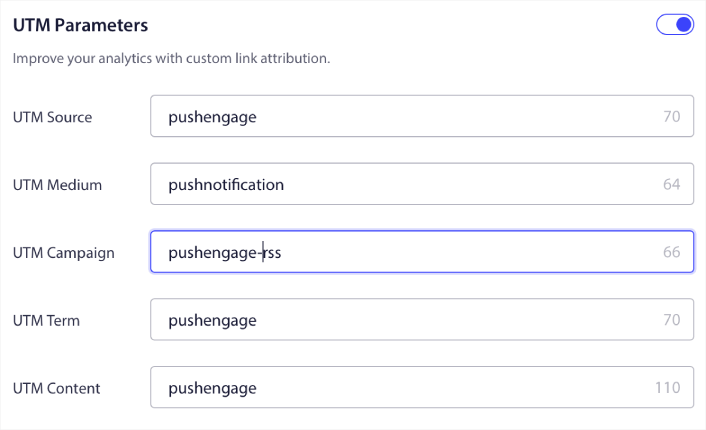
และเมื่อเสร็จแล้ว ให้เลื่อนกลับขึ้นไปแล้วคลิกปุ่ม เปิดใช้งานระบบตอบรับอัตโนมัติ :
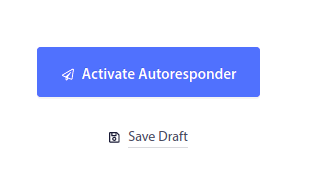
และคุณทำเสร็จแล้ว!
วิธีส่ง iOS Web Push Broadcast
ไปที่แดชบอร์ด PushEngage ของคุณแล้วไปที่ แคมเปญ » Push Broadcasts และคลิกที่ปุ่ม สร้าง Push Broadcast ใหม่ :
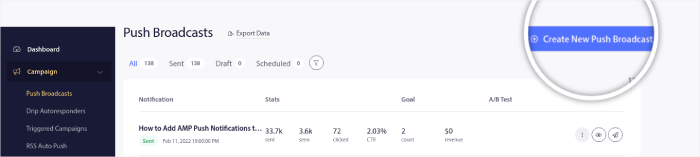
ใต้แท็บ เนื้อหา ให้เพิ่มเนื้อหาการแจ้งเตือนแบบพุชของคุณ:
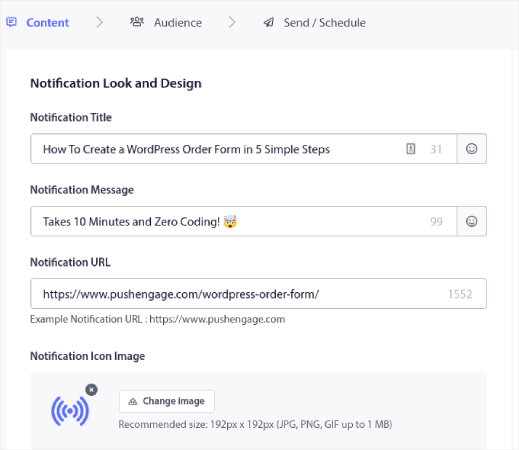
และคุณสามารถตั้งค่าการทดสอบ A/B เพื่อเพิ่มอัตราการคลิกของคุณ หรือคุณสามารถกำหนดเวลาการออกอากาศแบบพุชเพื่อรับการดูเพิ่มเติมได้ ไม่ว่าในกรณีใด คุณควรตรวจสอบแนวทางปฏิบัติที่ดีที่สุดในการแจ้งเตือนแบบพุชของเราเพื่อให้ได้ผลลัพธ์ที่ดีที่สุด
วิธีสร้าง Modal ป๊อปอัปการแจ้งเตือนแบบพุชของ iOS
โมดอลป๊อปอัปการแจ้งเตือนแบบพุชเป็นหน้าต่างเล็ก ๆ ที่ปรากฏที่ด้านบนของเว็บไซต์หรืออินเทอร์เฟซแอพมือถือเพื่อแสดงข้อความหรือการแจ้งเตือนไปยังผู้เยี่ยมชมเว็บไซต์
โมดอลป๊อปอัปสามารถถูกทริกเกอร์โดยเหตุการณ์ต่างๆ คุณสามารถตั้งค่าป๊อปอัปให้เริ่มทำงานเมื่อมีการเยี่ยมชมหน้าเว็บ ความลึกของการเลื่อน และแม้กระทั่งในการดำเนินการแบบกำหนดเอง เช่น การคลิกปุ่ม
โดยปกติแล้ว คุณจะเห็นคำกระตุ้นการตัดสินใจบนโมดอลป๊อปอัป เช่น “สมัครสมาชิก” หรือ “อนุญาต” เพื่อรับความยินยอมจากผู้เยี่ยมชมให้ส่งการแจ้งเตือนแบบพุชไปให้พวกเขา หากคุณทำตามบทช่วยสอนนี้ คุณสามารถสร้างป๊อปอัปในลักษณะนี้:
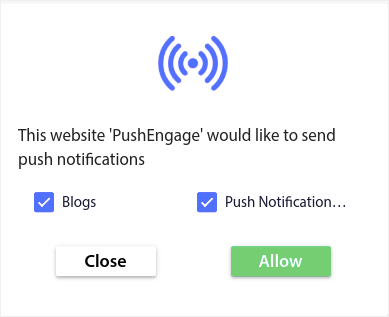
คุณสามารถสร้างโมดัลป๊อปอัปที่สามารถแบ่งกลุ่มสมาชิกได้โดยตรง หรือสร้างป๊อปอัปปกติที่รวบรวมสมาชิกด้วยแอตทริบิวต์เริ่มต้น เช่น ตำแหน่งทางภูมิศาสตร์และเบราว์เซอร์
กลับไปที่แดชบอร์ด WordPress ของคุณ ไปที่ PushEngage » การออกแบบ :
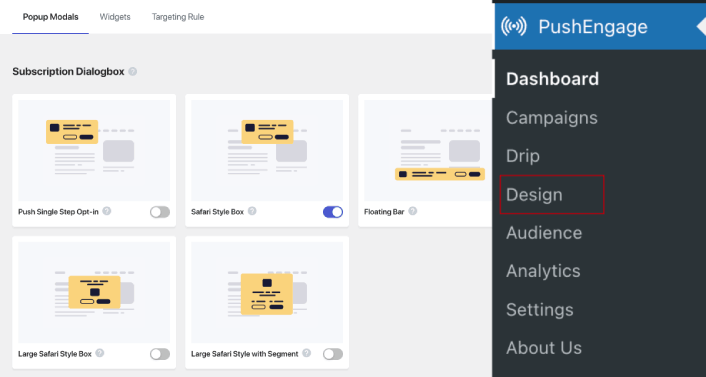
และคุณสามารถตั้งค่าโมดอลป๊อปอัปได้มากเท่าที่คุณต้องการ แน่นอน คุณสามารถตรวจสอบให้แน่ใจว่าพวกมันถูกทริกเกอร์ในเวลาที่ต่างกันภายใต้ ตัวเลือกการแสดงผล สำหรับแต่ละโมดอลป๊อปอัป
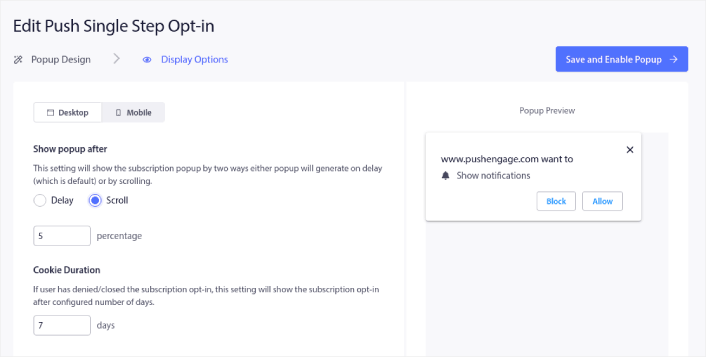
แนวคิดที่นี่คือการให้เหตุผลที่ชัดเจนแก่ผู้เยี่ยมชมในการสมัครรับข้อมูล หากคุณต้องการความช่วยเหลือ โปรดดูบทความของเราเกี่ยวกับวิธีสร้างการเลือกรับการแจ้งเตือนแบบพุชแบบกำหนดเอง
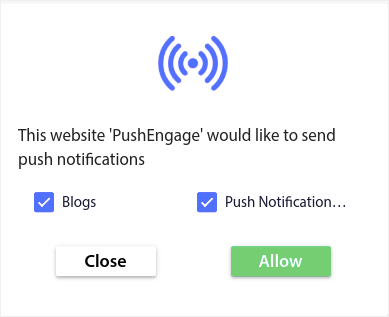
และหากคุณต้องการสร้างโมดอลป๊อปอัปที่ตรงเป้าหมายมากขึ้น คุณสามารถใช้กฎการกำหนดเป้าหมายใต้แท็บ กฎการกำหนดเป้าหมาย :
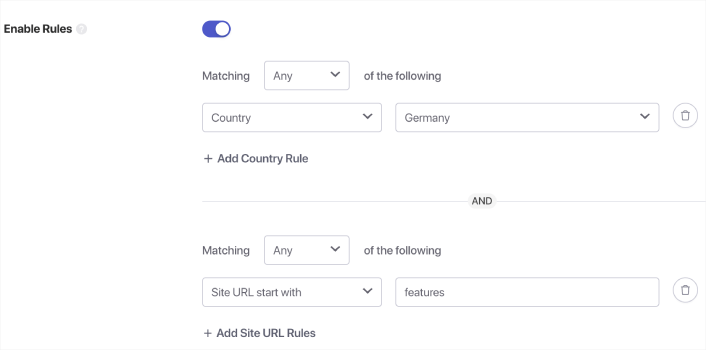
เหล่านี้เป็นกฎการกำหนดเป้าหมายทั่วโลกและจะได้รับสิทธิพิเศษมากกว่ากฎการกำหนดเป้าหมายสำหรับโมดอลป๊อปอัปแต่ละรายการ แต่ถ้าคุณต้องการ คุณสามารถสร้างกฎการกำหนดเป้าหมายที่มีประสิทธิภาพสำหรับแต่ละโมดอลได้โดยการแก้ไขกฎเหล่านั้น
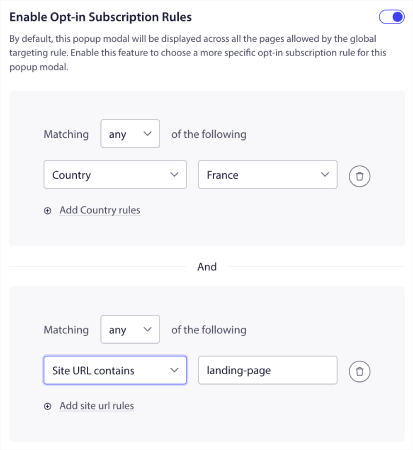
ตัวอย่างเช่น คุณสามารถสร้างโมดัลป๊อปอัปในภาษาต่างๆ เพื่อกำหนดเป้าหมายผู้เข้าชมจากประเทศต่างๆ
และหากคุณต้องการเริ่มต้นใช้งานเทมเพลตบางตัวที่มีอัตราการคลิกผ่านสูง คุณควรอ่านบทความนี้เกี่ยวกับการเลือกใช้การแจ้งเตือนแบบพุชที่มีคอนเวอร์ชันสูง
สิ่งที่ต้องทำก่อนที่คุณจะส่งการแจ้งเตือนแบบพุชของ iOS
คุณเกือบจะเสร็จแล้ว
ก่อนที่คุณจะเริ่มส่งการแจ้งเตือนแบบพุชบนเว็บสำหรับ iOS และ iPadOS คุณจะต้องตั้งค่าการสมัครรับข้อมูลสำหรับเว็บไซต์ของคุณ การเลือกเข้าร่วมของคุณจะแปลงผู้เยี่ยมชมเว็บให้เป็นสมาชิกการแจ้งเตือนแบบพุช นี่คือองค์ประกอบที่สำคัญ
หากคุณต้องการแรงบันดาลใจ คุณสามารถดูบทความนี้เกี่ยวกับการเลือกใช้การแจ้งเตือนแบบพุชที่มีคอนเวอร์ชันสูง เมื่อคุณตั้งค่าการเลือกเข้าร่วมเสร็จแล้ว ไซต์ของคุณจะสามารถรวบรวมสมาชิกได้ แต่คุณจะรู้ได้อย่างไรว่าการเลือกใช้ของคุณทำงานอย่างถูกต้อง?
ดังนั้น สิ่งที่สมเหตุสมผลที่ต้องทำคือตั้งค่าการแจ้งเตือนแบบพุชต้อนรับ
เคล็ดลับจากมือโปร: คุณควรใช้เวลาทดสอบการแจ้งเตือนแบบพุชเต็มรูปแบบ วิธีนี้จะแก้ไขปัญหาที่พบบ่อยที่สุด และคุณจะไม่เสียเวลาไปกับการแก้ไขปัญหาในภายหลัง
จะทำอย่างไรหลังจากที่คุณส่งการแจ้งเตือนแบบพุชของ iOS
นั่นคือทั้งหมดสำหรับสิ่งนี้เพื่อน ๆ !
หากคุณพบว่าบทความนี้มีประโยชน์ อย่าลืมแสดงความคิดเห็นด้านล่าง
การเริ่มต้นใช้งานการแจ้งเตือนแบบพุชอาจดูน่ากลัว แต่ถ้าคุณจับตาดูการติดตามเป้าหมายและการวิเคราะห์ คุณก็คงจะสบายดี ที่สำคัญกว่านั้น คุณจะทำกำไรได้มากขึ้นด้วยความช่วยเหลือของแคมเปญการแจ้งเตือนแบบพุช ต่อไปนี้เป็นแหล่งข้อมูลดีๆ ที่จะช่วยให้คุณเริ่มต้นได้:
- วิธีใช้การแจ้งเตือนแบบพุชการกำหนดเป้าหมายใหม่เพื่อเพิ่มรายได้ของคุณเป็น 2 เท่า
- วิธีจัดเรียงการแจ้งเตือนแบบพุชและค้นหาแคมเปญที่ชนะ
- วิธีล้างรายชื่อสมาชิกการแจ้งเตือนแบบพุช (ง่าย)
- วิธีส่งการแจ้งเตือน RSS แบบพุชโดยอัตโนมัติ
- วิธีใช้การแจ้งเตือนแบบพุชเพื่อโปรโมตไซต์ข่าว
- วิธีใช้การแจ้งเตือนแบบพุชการขายต่อเนื่องเพื่อเพิ่มยอดขายของคุณเป็น 2 เท่า
- วิธีใช้การแจ้งเตือนแบบพุชการละทิ้งการเรียกดู (4 ขั้นตอน)
หากคุณยังใหม่ต่อการแจ้งเตือนแบบพุช คุณควรลองใช้ PushEngage PushEngage เป็นซอฟต์แวร์แจ้งเตือนแบบพุชอันดับ 1 ในตลาด และแคมเปญของคุณจะอยู่ในมืออย่างปลอดภัย
ดังนั้น หากคุณยังไม่ได้เริ่มต้นใช้งาน PushEngage วันนี้!
